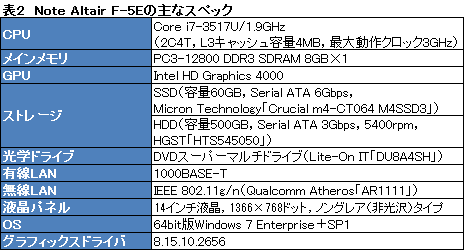最大同時接続者数が9万人を超えるなど,正式サービス直後からかなりの盛り上がりが続いている「
ファンタシースターオンライン2 」だが,その要因の1つとして,プレイするためのスペック的なハードルが意外に低いことが挙げられる。
グラフィックス設定の幅がかなり大きく,グラフィックス設定のプリセットである「
簡易設定 」を適切に選ぶだけで,比較的低めのスペックでも,けっこうプレイできてしまうのだ。ちなみに,公式ベンチマークの採点がゲーム本編よりも“辛め”だったりするので,ベンチマークでちょっとキツそうな判定をされても,実際には大丈夫だったりすることもある。
ただこれは裏を返すと,「簡易設定」プリセットでもの足りない人はグラフィックス設定を高めることができるということと同義でもある。そして,グラフィックス設定を高められるのであれば,高いグラフィックス設定でプレイしたいというのも人情だろう。また,場所を取るデスクトップPCではなくノートPCのほうがいいという人も多いと思われるが,では,ノートPCなら,どの程度のスペックがあれば,PSO2を高いグラフィックス設定で快適にプレイできるのか。
今回,ドスパラのゲーマー向けハイクラスノートPC「
Note Galleria QF875 」(以下,Galleria QF875)を入手できたので,本機を使ってそのあたりを探ってみたい。
17.3インチのワイド液晶パネルを搭載するGalleria QF875。液晶パネルの表面加工はノングレア(非光沢)で,室内が映り込んだり,画面が暗転したときに自分の顔が映ってしまったりする心配は無用だ
Galleria QF875は,17.3インチの液晶パネルを搭載する,大型のノートPCだ。本体サイズは428(W)×288(D)×55(H)mmあり,重量も約3.7kgあるので,基本的には据え置きで使うのが前提となるだろう。
そんな大型筐体に搭載されている主要コンポーネントだが,まずCPUは4コア8スレッド仕様の「Core i7-3720QM/2.6GHz」(以下,i7-3720QM)。自動クロックアップ機能「Intel Turbo Boost Technology」により動作クロックは最大3.6GHzに達するので,デスクトップPC向けCPUとほとんど遜色ないと述べてもいいのではなかろうか。
組み合わせられるGPUは「GeForce GTX 675M」(以下,GTX 675M)。FermiアーキテクチャでCUDA Coreを384基統合する製品だ。FermiアーキテクチャのGPUコアは,最新世代となるKeplerアーキテクチャのGPUと比べると消費電力面で不利だが,Galleria QF875ではNVIDIAの「Optimus Technology」を採用し,GTX 675Mと,i7-3720QMに統合されたグラフィックス機能「Intel HD Graphics 4000」とを負荷状況に合わせて自動的に切り替えられるようにすることで,その問題へ対処してきている。
GTX 675Mを「負荷の高い3Dゲームをプレイするときのための3Dアクセラレータ」として,必要なときだけ起用することで,システム全体の消費電力を下げているわけである。
本体底面からバッテリーパックを外し,所定のネジを外せば,内部へは比較的簡単にアクセスできる(※内部構造へのアクセスは自己責任)。CPU部からは2本,GPU部からは3本のヒートパイプがクーラー部へ伸びており,熱はファンによって本体向かって左と奥の2方向へ排出される仕掛けとなっている
2.5インチドライブベイを2基搭載。いまならIntel製のSSDが無料でシステムドライブとなる
内部のハードウェアについて続けると,Galleria QF875では,大型の筐体を活かして,2.5インチのドライブベイを2基搭載。しかも,BTO標準構成だと容量750GBのHDDが1基のところ,いまならIntel製SSD
「Solid State Drive 330」の容量120GBモデルが無料でシステムドライブとして追加されている 。SSDの高速応答性と,HDDの大容量とをいいとこ取りできるというのはポイントが高い。
BTOオプションでは,システムドライブを,ランダムアクセス性能に優れる上位モデル「Solid State Drive 520」へ変更したり,セカンダリのHDDでも性能向上を図るべく,フラッシュメモリをキャッシュとして搭載したハイブリッドHDDへ変更したりできるので,予算が許せばストレージ性能のさらなる強化も可能だ。
キーボードは日本語フルキー仕様で,大型筐体の利点を活かしてメインキー部のキーピッチが19mm確保されるなど,打鍵感に不満はない。オンラインRPGで使う分にはまったく問題ないと述べていいだろう。幸いにしてUSBポートは合計5つ用意されているので,FPSや音楽ゲームをプレイする場合には,ゲーマー向けキーボードを接続するというのもアリだと思われる。
本体向かって左側面にはUSB 3.0×3,マルチカードリーダー×1,サウンド入出力(3.5mmミニ)×4。本体右側面にはUSB 2.0×2と光学ドライブが用意される
本体前面にはインタフェースを持たないGalleria QF875。背面側にはHDMI×1,アナログRGB(D-Sub 15ピン)×1を搭載しており,外部ディスプレイと組み合わせたデュアルディスプレイ構成が可能だ。そのほか背面側には,eSATA×1,1000BASE-T LAN×1も,ACアダプタ用端子ともども用意されている
スピーカーに挟まれるような格好でインジケータ兼タッチセンサーが用意される。写真で示したとおり,インジケータはオレンジ色に光る仕様だ
キーボードと液晶パネルの間には,電源ボタンと,無線LANやBluetooth機能の有効/無効などを一目で判断できるインジケータ兼タッチセンサーが用意されている。その内訳は本体向かって左から順に以下のとおりだ。
ユーザー定義キー(任意のアプリケーションを登録して起動可能)
Cinema Pro(Windows Media Playerの起動)
Cooler Boostのオン/オフ(一時的にファン回転数を大きく引き上げ,ノートPC内の温度低下を図る機能を有効化可能)
カメラのオン/オフ
無線LANのオン/オフ
Bluetoothのオン/オフ
画面の切り替え
光学ドライブのオープン
プリインストールのS-Barを実行したところ(上)。画面上部にマウスカーソルを持っていくと各種機能を呼び出して利用できる(下)
また,専用のランチャーアプリケーション「
S-Bar 」からは,タッチセンサー側の機能切り替えと同じ操作だけでなく,電源管理プランの変更も行えるようになっている。電源管理ツールはS-Bar内に「
Eco Engine 」として用意されており,「Movie Mode」「Game Mode」「Presentation Mode」「Office Mode」を選ぶだけという簡単仕様。性能を発揮させたいときだけGame Modeを選択するといったことも容易に行える。
もう1つ,意外に見逃せないのが,オンボードのサウンド機能を,Creative Technologyのサウンド技術「
THX TruStudio Pro 」によって拡張していることだ。内蔵する2chスピーカーやヘッドフォン出力,ライン出力時のサウンドに対して,バーチャルサラウンド処理を行ったり,「Crystalizer」で音圧(≒音量)を補正したりできるというのは,使ってみるとなかなか便利。とくにバーチャルサラウンド機能は,ヘッドセット(やヘッドフォン)接続時に効果が高いので,入手したらぜひ試してみてほしい。
そのほか,入手したGalleria QF875のハードウェア構成(=BTO標準構成)は
表1 のとおりだ。
(C)SEGA
では,肝心の「Galleria QF875でPSO2はどこまで快適にプレイできるのか」をチェックしてみよう。
今回は解像度1280×720ドットの「簡易設定5」を選択し,さらにゲーム内オプション「描画設定」−「描画機能」の設定項目をすべて[ON]に変更。プレイヤーキャラクター2名,パートナーキャラクター2体で,
7月のアップデート により追加された「地下坑道」のボス敵「
ビッグヴァーダー 」攻略を行い,その模様をキャプチャしてみることにした。Galleria QF875側の電源設定は,Eco Engineから「Game Mode」としている。
その結果が下に示したムービーだ。
ビッグヴァーダーは大型のボスで,なぎ払うようなアクションを行ったり,多数のエフェクトを伴う光線型の攻撃を行ったりするのが特徴だが,そういった局面でも,まったく問題なくプレイできているのが分かる。
Note Galleria QF875でプレイした「PSO2」ビッグヴァーダー戦(簡易設定5+α)
VIDEO
「描画機能」の設定項目
ちなみに「描画機能」だが,「簡易設定5」の場合「エフェクト光源設定」「ブラー」「アンチエイリアシング」は標準で[ON]が選択されるので,今回は「地形光源」「ブルーム処理」「被写界深度」「ライトシャフト」「ソフトパーティクル」の5項目を手動で[ON]にしている。実際,これらを[ON]にすると,画面の美しさが目に見えて変わってくる――とくに「ライトシャフト」のインパクトが大きい――ので,GPU性能に余裕があれば積極的に有効化していきたいところだ。
PSO2プレイヤーが一度は見たはずのチュートリアルで,「簡易設定5」の標準状態(左)と,追加の「描画機能」を有効化した状態(右)の見栄えを比較してみた。画面はここまで変わる
「ムービーは分かったが,“数字”も気になる」という人のため,Galleria QF875のネイティブ解像度となる1920×1080ドットのフルスクリーン環境において実行した,
PSO2の「キャラクタークリエイト体験版」 に付属するベンチマークモードの結果も示しておきたい。
グラフ1 は,「簡易設定3」と「簡易設定5」のスコアだ。2回計測して平均を取っているが,「簡易設定3」のスコアは,セガの示す指標で快適なプレイを見込めるとされるレベル,「簡易設定5」でも,標準的な動作が見込めるとされるレベルにある。
消費電力の検証にあたっては,バッテリーパックを外してのACアダプタ駆動とした
Optimus Technologyの採用など,配慮が見られる電源周りもチェックしておこう。
ここでは,ログの取得が可能なワットチェッカー「Watts up? PRO」を用意して,システムの起動後30分間放置した時点を「アイドル時」,キャラクタークリエイト体験版のベンチマークモードを実行したとき,最も高い消費電力値が示された時点を「PSO2時」として,各時点のスコアをまとめることにした。その結果が
グラフ2 である。
今回は先ほどのテストと同様にGame Modeを選択しており,液晶パネルの輝度が100%になっている。そのため,消費電力的にはかなり不利なのだが,それでもアイドル時にGTX 675Mが停止するため,44Wまで下がっている点は要注目といえそうだ。
また,PSO2時にも200Wを大きく下回り,ノートPCらしさを示している点にも注目しておきたい。
バッテリーパックは11.1V,7800mAhとなかなかのスペックである
最後に,バッテリー駆動でどの程度ゲームをプレイできるかも確認しておこう。ここまでは「Game Mode」で性能面を最大限重視してきたが,バッテリー駆動時に性能を最大限重視するケースはまれであるため,Windowsの電源管理設定から「バランス」を選択した。結果,液晶パネルの輝度が「Game Mode」設定よりも低くなっている点はあらかじめお断りしておきたい。
さて,ここで用いるのは,Futuremark製のバッテリーベンチマークソフト「PowerMark」(Version 1.1.1)だ。
PowerMarkはバッテリーの残量が100%から5%に減るまでの時間を計測するもので,ワークロードは「Productivity」「Entertainment」「Balanced」の3つ。各ワークロードの違いはグラフのキャプションとしてまとめたので参考にしてもらえればと思うが,ゲームをどれくらいプレイできるかの指標としては,Entertainmentワークロードを見るのが正解である。
その結果は
グラフ3 のとおり。Entertainmentワークロードで138分,つまり,2時間以上のバッテリー駆動時間を実現している点は評価していいだろう。17.3インチクラスのノートPCを持ってあるくことはまずないはずだが,それだけに「持って歩かねばならない」というのは,それなりに急を要す事態だろう。そういったときに2時間はゲームをプレイし続けられるのは,フレンドとの良好な関係を維持するうえでも,意味のあるデータだと思われる。
※3つあるワークロードの詳細は以下のとおり
ここまでPSO2を題材にしてGalleria QF875の性能を見てきたわけだが,本機があれば,「高いグラフィックス設定でPSO2をプレイする」という目標は十二分にクリアできると結論づけていいだろう。それに加え,SSDの採用によってシステム全体の反応速度がキビキビしていることや,標準でバーチャルサラウンドサウンド出力に対応していること,液晶パネルがノングレアで,長時間ゲームをプレイし続けても目が疲れにくいことといった,プラス材料が多いのも見逃せないところだ。
スペック面,機能面のバランスが高いところで取れているGalleria QF875。PSO2をはじめとする最新世代の3Dオンラインゲームを快適にプレイできるのはもちろん,メインPCとして長く使っていけるノートPCだとまとめたい。
実はUltrabookでもPSO2はプレイ可能!? Note Altair F-5E 」(Alrair:アルタイル)も発売になった。BTO標準構成の主なスペックは表2 にまとめたとおりだが,14インチワイド,解像度1366×768ドットの液晶パネルを搭載する薄型筐体に,Ultrabook向けのCPU「Core i7-3517U/1.90GHz」を搭載してきたのが特徴だ。6月26日の記事 でお伝えしているとおり,セガは,「簡易設定1」を選択することで,UltrabookでもPSO2のプレイは可能だとしているが,本当なのだろうか?簡易設定1 」でプレイしてみることにした。解像度などの設定は変えていない(※Note Altair F-5Eだと電源設定は「バランス」と「省電力」の二択なので,今回は前者を選択した)。そしてその結果が下のムービーだが,たしかに,問題なくプレイできるレベルなのが分かると思う。
Note Altair F-5Eでプレイした「PSO2」ビッグヴァーダー戦(簡易設定1)
VIDEO
さすがはUltrabook,薄い
もちろん,グラフィックス設定は落とすところまで落としているため,得られるグラフィックス品質は先のムービーと比べるべくもないが,十分なフレームレートが出ているのもまた間違いないところだ。











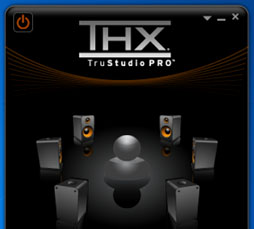
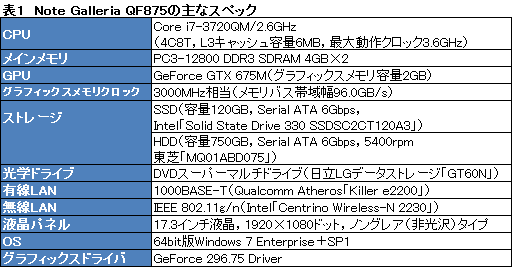





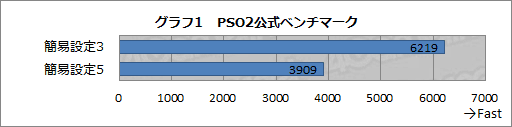


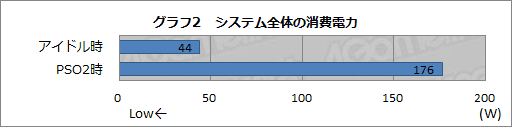

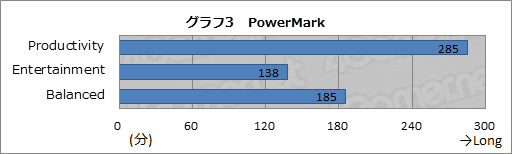

 GALLERIA
GALLERIA
 ファンタシースターオンライン2
ファンタシースターオンライン2